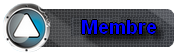Tuto "Transformer votre PSP en télécommande".
Cette nouvelle fonction, incluse depuis la dernière version de iRshell,
vous permet d'enregistrer tous les signaux infrarouge de vos
télécommandes, ainsi vous pouvez donc remplacer toutes vos télécommandes
avec votre PSP.
La PSP Slim ne possédant pas de port InfraRouge, ce tuto s'adresse donc
uniquement aux possesseurs de PSP première génération (FAT).
Si vous ne savez ce qu'est l'homebrew iRShell, faite un tour ICI
PREMIÈRE PARTIE
1: Lancement
-Après avoir lancé iRShell, allez dans ce menu et validé par X:

- Vous pouvez apercevoir qu'il y a déjà deux télécommandes de créé par
défaut. On ne s'en occupe pas, on les supprimera tout à l'heure pour ne
laisser que les votre.

2- Créer une nouvelle télécommande:
-On commence. Appuyer sur le bouton START, cette fenêtre va s'afficher à l'écran:

- On va donc appuyer sur le bouton O pour créer une nouvelle télécommande, vous arriver à cet écran:

-C'est donc ici que vous devez taper le nom de votre télécommande, pour ce tuto on va mettre television:

Voici une petite traduction pour ceux qui ne connaisse pas:
-Stick analogique: C'est pour choisir un block, couleur bleu quand il est sélectionné
-Bouton carré, croix, rond et triangle: C'est pour choisir votre caractère dans le block sélectionné avec le stick analogique
-Bouton R: Équivalent au bouton shift de votre clavier d'ordinateur
-Bouton L: Change les caractères dans les block
-Bouton droite et gauche: Pour bouger le curseur
-Bouton Haut: Efface le caractère précédent le curseur
-Bouton bas: Espace
-Select: Cancel
-Start: Valider le nom
Une fois le nom tapé, appuyer sur le bouton START afin d'arriver à cet écran :(ne touchez plus à rien avant l'étape suivante)
3- Configuration de votre télécommande:
Vous êtes maintenant en mode enregistrement, c'est écrit en haut "LEARNING MODE".
Pour vous donner un exemple, on va commencer par attribuer une fonction au bouton triangle, donc appuyer une fois sur ce bouton, ca vous donne ceci:

C'est à ce moment qu'il faut approcher votre télécommande du récepteur
infrarouge de votre PSP, pour info le récepteur se trouve à coté de la
gâchette L (c'est la petite partie noir ovale), donc appuyer sur une touche de votre télécommande que vous souhaité attribuer au bouton triangle.
Ici c'est comme tout a l'heure pour nommer votre télécommande, sauf
que maintenant nous allons donner le nom de la fonction que l'on a
attribué au bouton triangle, pour cet exemple j'ai mis Chaine +++ pour changer de chaine:

Appuyer sur START pour valider et vous verrez la fonction du bouton triangle d'affiché, pour la tester appuyer sur le bouton START afin de passer en mode "PLAYBACK MODE":

C'est bon, vous avez testé, et ca fonctionne?, donc maintenant il faut appuyer à nouveau sur le bouton START pour revenir au mode "LEARNING MODE",
et appuyer sur un nouveau bouton de votre télécommande pour lui
attribuer une autre fonction de votre télécommande de télévision.
Et répété depuis l'étape 3.
Voici tous les boutons et combinaisons de bouton de la PSP que vous pouvez créé par télécommande:

Je vous attends, et on continu le tuto

4- Fin
Comme je l'ai dit au début du tuto, il y a donc deux télécommandes de
créés d'origine, si comme moi elle ne vous intéresse, et bien on va les
retirer et en même temps je vous montre ou sont sauvegardé vos
télécommandes créés.
Alors soit vous quitté iRShell et vous connecté votre USB, ou soit on
reste dans irshell et on continue, allez on reste dans irshell c'est
plus simple.
Branché le cordon USB pour relier la PSP à votre ordinateur, une fois
que c'est fait, utilisé simplement le stick analogique vers le haut pour
activer le mode usb ^^.
Donc maintenant on va naviguer sur la memory stick. Le fichier de la
télécommande créé (television.rdf), se trouve dans le dossier ms0:/iRShell/IRCODES/, ici:

Le fichier porte le nom que vous avez donné a votre télécommande, donc
comme vous l'aurez compris, vous pouvez donc supprimer les deux fichiers
des télécommandes fournis d'origine, c'est à dire Panasonic TV.rdf et
Pentax Optio.rdf.
Mais vous avez remarqué qu'il reste un fichier Pentax Optio.bmp, et bien ce sera la deuxième partie de ce tuto ^^
DEUXIEME PARTIE (option)
Créer un fond d'écran pour chacune de vos télécommandes:
C'est la partie la plus simple du tuto, mais pas la moins rapide si vous
comptez créer de beau fond d'écran (que vous pouvez partager sur le
forum ^^)
Vous aurez besoin d'un logiciel de retouche d'image, vous pouvez prendre PAINT qui est fourni avec Windows.
Alors pour créer un fond d'écran qui rendra votre télécommande PSP plus
jolie, bien pour pas se prendre la tête avec le format et les
dimensions, vous ouvrez dans votre logiciel de dessin le fichier Pentax Optio.bmp qui est resté dans le dossier ms0:/iRShell/IRCODES/.
Ensuite une fois votre fond d'écran terminé, vous l'enregistré au format BMP (j'ai pas essayé d'autres formats), pour l'exemple donné lui le nom television, et vous mettez bien ce fichier dans ms0:/iRShell/IRCODES/.
Pour finir, editer le fichier television.rdf avec notepad, et ajouter la ligne au debut:
BITMAP=television.bmp
Sauvegardé et quitté notepad.
Maintenant afin de rafraichir le tout, retourné dans le menu de irshell en appuyant sur Select, et allez voir le résultat.
Voici un petit exemple vite fait:

Voila c'est terminé,